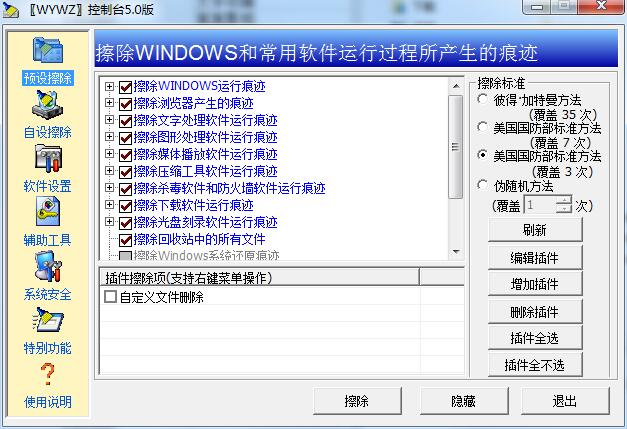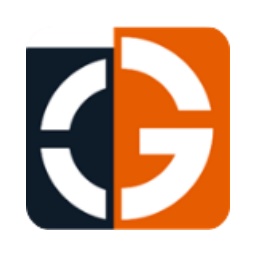无影无踪最新版是一款专业强大的系统垃圾清理工具。无影无踪官方版能够帮助用户全面、快速、自动地擦除Windows中常用软件使用痕迹,提高电脑的运行速度。无影无踪软件还支持自己定义擦除内容,但是需要注意的是经过软件擦除”的数据是无法恢复的。
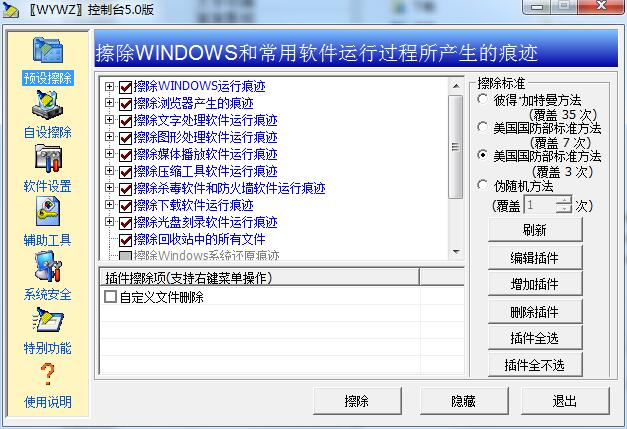
无影无踪软件介绍
无影无踪WYWZ是一个保护你的电脑隐私的小型绿色软件,如果你不注册为开机自动启动以及右键关联、native启动清理等则为绿色软件,所有配置都记录在配置文件中,可以方便的在移动磁盘中保存使用。WYWZ能够全面、快速、自动地擦除WINDOWS中常用软件使用痕迹以及你自己定义的擦除,并且经过她“擦除”的数据是无法恢复的。
无影无踪功能介绍
预设擦除:
该页面包括两部分功能,上面树结构部分是系统默认设置的常用擦除项,下面列表部分是用户可以自行定义和修改的插件擦除项。常用擦除项配置置于DefPlugins目录,只有有一定计算机语言基础的人才能做增加或修改。插件擦除项配置置于Plugins目录,用户可以自行定义和共享。
该项功能可根据你的计算机上WINDOWS和常用软件的安装情况自动擦除WINDWOS和常用软件运行过程所产生的痕迹,使用时直接点“擦除”按钮即可。同时也上面树结构部分可以通过右键菜单中的“执行该项擦除”清理特定选择的项,通过“显示属性”或双击某项可以对有设置的项进行擦除设置;下面列表部分是自定义插件处理区,可以编辑插件和执行插件定义好的插件动作,插件编辑支持文件拖放操作和菜单操作。缺省情况是擦除目前所列项目中的所有痕迹,你也可以根据需要去掉某些项目,那么软件将不擦除你去掉的这些项目的痕迹。你本次选择的项目会自动保存,下次运行时将自动设置这些选项。
自设擦除:
该页面可以执行一些用户临时性的擦除操作,包括磁盘未使用空间清理,回收站清理,文件清理及注册表清里。该项是临时插件擦除功能,插件编辑支持文件拖放操作和菜单操作。用户可以拖放或通过界面按钮,列表框的右键菜单的方式添加文件,磁盘及回收站擦除项,注册表清理可以通过菜单的方式添加。日常经常要擦除而系统默认擦除项没有的项建议在预设擦除的插件编辑界面添加插件进行处理。
插件擦除:
该项功能可根据你选择的插件進行擦除。系统预定义擦除模块与自定义擦除二种模式互为补充,插件的编辑采用软件PluginMaker.exe進行,插件编辑支持文件拖放操作。
请注意,插件擦除包含擦除指定的文件、文件夹、磁盘未使用空间中、回收站和注册表中的痕迹等,有以下10方面的内容:
擦除文件:擦除指定的单个文件。
擦除整个文件夹:将擦除文件夹、文件夹中的所有文件和所有子目录以及子目录中的文件。
擦除文件夹中的文件:将擦除文件夹中的所有文件,不会擦除文件夹中的子目录以及子目录中的文件。
擦除文件夹中的文件及子文件夹:将擦除文件夹中的所有文件和文件夹中的子目录以及子目录中的文件,但不会擦除文件夹本身。
擦除未使用磁盘空间:将擦除未使用磁盘空间中的所有痕迹(请在资源管理器磁盘图标上点击右键“使用WYWZ擦除磁盘未使用空间”,里面有选项可以配置属性。)。
擦除回收站:将擦除回收站中的所有文件。
删除子键:将删除注册表中指定子键。即:删除子键本身以及该子键的所有子键和所有键值。
删除子键中所有子键:将删除注册表中指定子键中所有子键,但不删除子键本身以及子键自身的所有键值。
删除子键中所有键值:将删除注册表中指定子键中所有键值,但不删除子键本身以及子键中的所有子键。
10.删除子键单个键值:将删除注册表中指定子键中指定的键值,不会删除子键本身以及子键的其它键值。
编辑插件时对于文件、文件夹或磁盘盘符可以拖入列表框中,也可通过按“添加项目”按钮進行添加。按“擦除”按钮即可擦除你所设定的插件项目。
无影无踪安装步骤
1.在华军软件宝库下载无影无踪最新版的安装包

2.下载后,将压缩包解压到以此软件命名的文件夹内

3.打开文件夹,双击“exe”程序
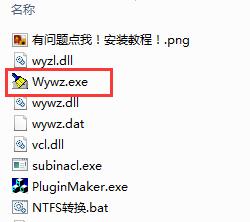
4.无影无踪为绿色软件,无需安装即可使用
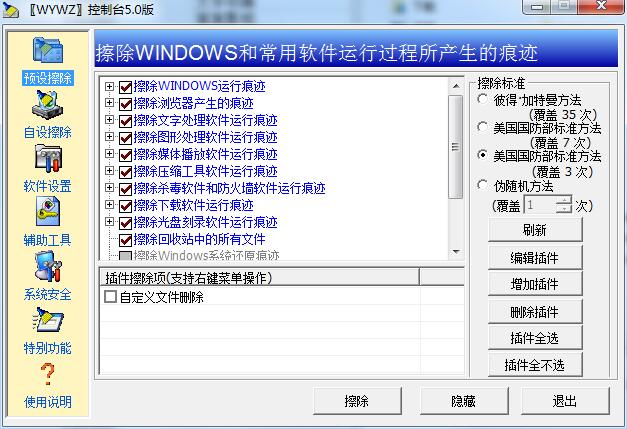
常见问题
清理不彻底
原因:可能是软件设置不当,或某些文件被系统保护。
解决方案:检查软件设置,确保已选择需要清理的项目。对于被系统保护的文件,可以尝试在安全模式下运行软件进行清理。
文件粉碎失败
原因:文件可能被占用或损坏,导致无法粉碎。
解决方案:确保文件未被其他程序占用,然后尝试再次进行粉碎操作。如果文件损坏严重,可能需要使用专业的数据恢复工具先恢复文件,再进行粉碎。
无影无踪更新日志
1:全新界面,清爽,简单,高效
2:性能越来越好
华军小编推荐:
无影无踪一直以来都是大多数网民最常用的软件,{zhandian}还有{recommendWords}等同样是网民非常喜爱的软件,大家可以来{zhandian}下载!